最大化PlayStation VR 2游戏会话的10个小贴士
- 技术相关
- 1年前
- 135
- 更新:2024-01-24 14:53:18
PlayStation VR 2是PCMag编辑选择的虚拟现实耳机获得者。它的高分辨率OLED显示屏、先进的触觉反馈和改进的跟踪技术使其成为对VR感兴趣的PS5用户的必买之选。
但是,虽然连接和设置PlayStation VR2比第一代PS VR简单得多,但有几个设置你会想要优化,以体验这款尖端耳机的全部潜力。本指南将向您展示如何调整适配、自定义按钮、使用透明查看模式查找控制器等。
1.穿得合身
PlayStation VR 2头戴式耳机是可调节的,可与各种头部尺寸和形状配合使用。要获得最大的舒适性和沉浸感,合适的配饰是必不可少的,它可以在你的整体VR体验中产生显著的差异。例如,如果您耳机上的屏幕分辨率模糊,请尝试调整适应。
如果您需要额外的帮助,PS VR2提供内置的解说器。从主屏幕导航,然后单击附件>PlayStation VR 2>PS VR2设置>检查如何佩戴VR耳机。
2.升级到VR
PS VR2的一个伟大之处在于,它可以通过允许你升级到游戏的VR版本来增强某些PlayStation游戏。《生化危机村》和《Gran Turismo 7》等热门游戏已经更新,加入了VR支持,如果你已经拥有这些游戏,可以打折升级到VR版本(部分升级是免费的)。
重要的是要注意,如果你有来自原始PS VR的游戏,它们将不能在PS VR2上运行。然而,一些PS VR游戏可以免费升级到PS VR2版本。通过游戏>游戏库>您的收藏查看您的游戏是否可以升级,然后查看产品页面以查看是否有升级。如果游戏兼容,你可以从PlayStation商店(如果有的话,也可以在游戏中)购买VR升级。
3.调整镜头
PS VR2耳机配有两个镜头,可以调整以匹配您的眼睛之间的距离,并提高图像的清晰度。打开附件>PlayStation VR 2>PS VR2设置,然后选择调整镜头距离和VR耳机位置。使用耳机底部的刻度盘将它们靠近或分开,直到您看到清晰的图像。这可以在不访问设置页面的情况下完成,但该页面会通过屏幕上的视觉效果指导您完成这一过程,并向您显示镜片何时放置在正确的位置。
4.重新校准眼动跟踪
如果您在播放时遇到任何准确性问题,特别是当您与其他人共享耳机时,您可能还需要重新校准耳机的眼球跟踪功能。要调整眼球跟踪,请打开附件>PlayStation VR 2>PS VR2设置>调整眼球跟踪。注意:此选项仅在启用眼球跟踪打开时可用。
5.自定义功能按钮
PS VR2的功能按钮位于耳机的右下角,可以根据您的喜好进行定制。打开附件>PlayStation VR2>PS VR2设置>功能按钮分配。选择按下功能按键时的功能,例如将麦克风静音或查看周围环境。例如,后者可以让你快速了解你周围的真实世界,而不必摘下耳机。
6.重置您的游戏区
有时,如果您更改了进行游戏的位置,则可能需要重置您周围的物理空间,即所谓的游戏区。PS VR2将提示您重置您的游戏区域,如果它检测到您的物理空间的变化,但您也可以调整它自己。
打开附件>PlayStation VR 2>PS VR2设置>设置播放区域。按照屏幕上的说明重新校准您的耳机和控制器,以确保您的视线居中并准确跟踪移动。
7.将您的视图重新居中
VR游戏经常会提示你重新调整你的视线,以确保你的大脑处于玩游戏的最佳位置。然而,如果你在玩非VR游戏、导航系统设置或在Netflix上看电影时使用VR耳机,如果你改变位置,你可以手动重新居中。只需面向新的所需方向并按住感觉控制器上的选项按钮,该控制器位于右侧控制器上(在上图中标记为H)。
8.在电影模式下扩展屏幕尺寸
无论何时将耳机插入PlayStation 5,您都可以通过镜头查看屏幕,玩非VR游戏或观看Netflix。常规游戏不会突然使用VR进行增强,但这款耳机仍然可以提供更身临其境的体验。
更好的是,当你以这种方式使用耳机时,你可以扩大屏幕尺寸,这样你就像坐在电影院的前排一样。你不需要伸长脖子就能看到屏幕。要做到这一点,请进入主屏幕,然后选择附件>PlayStation VR2>PS VR2设置,并使用屏幕大小滑块将其设置为您想要的大小。


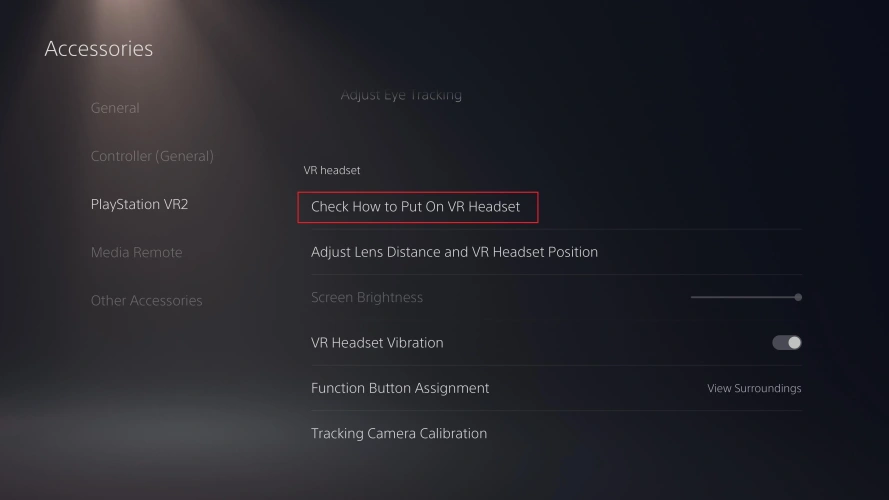
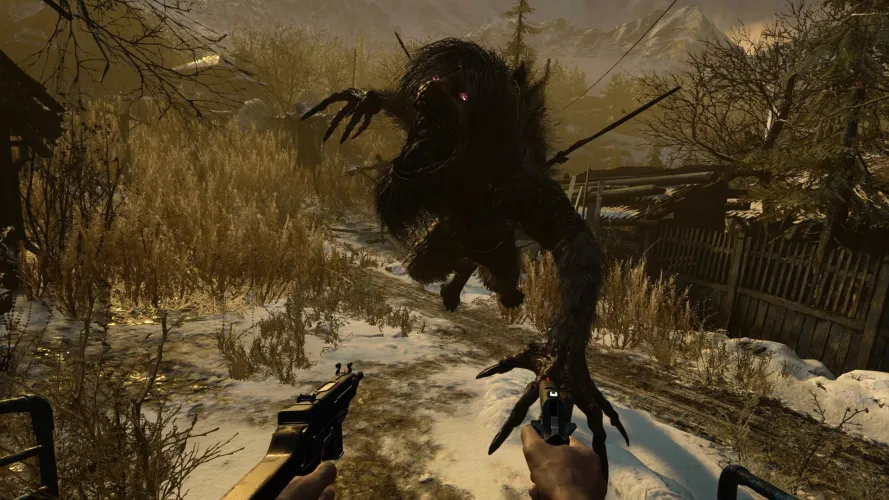
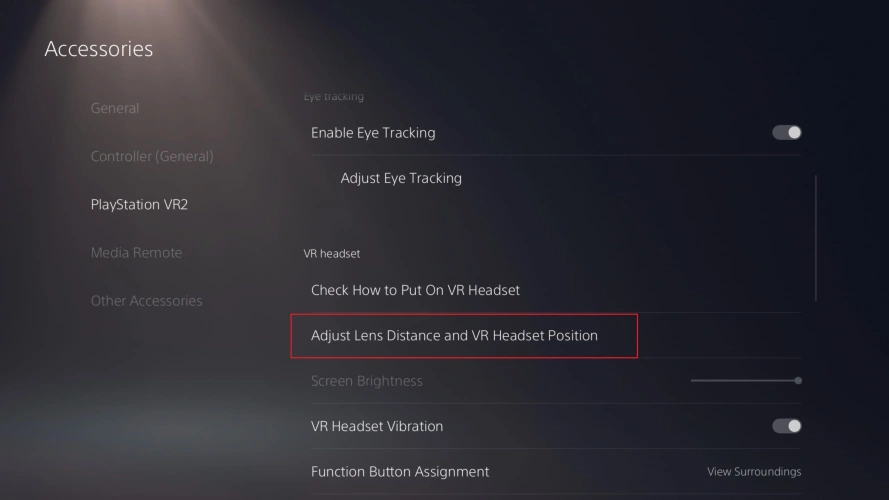
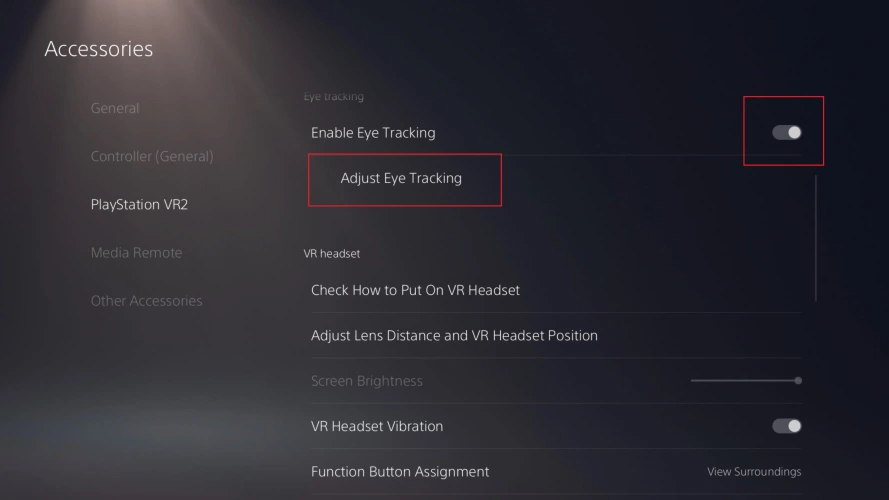
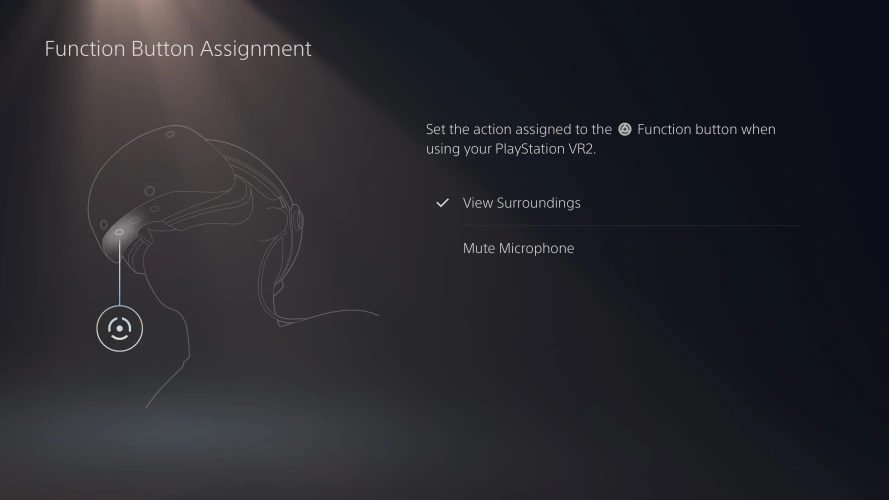
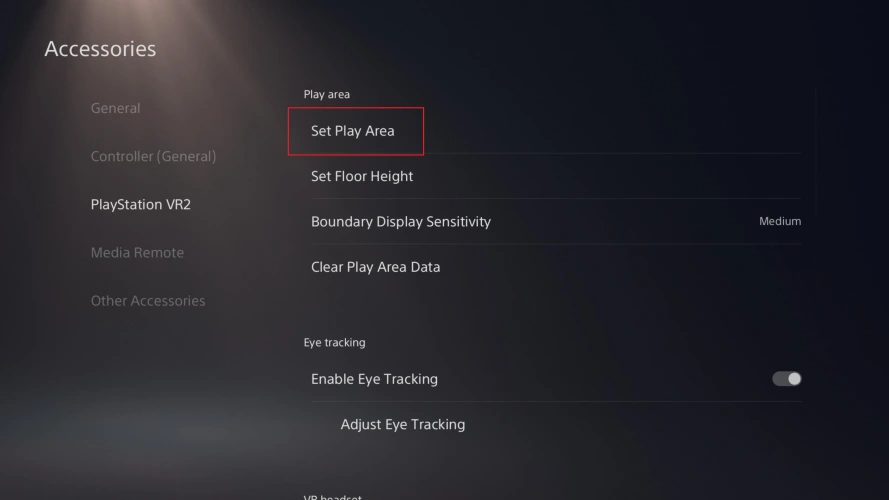
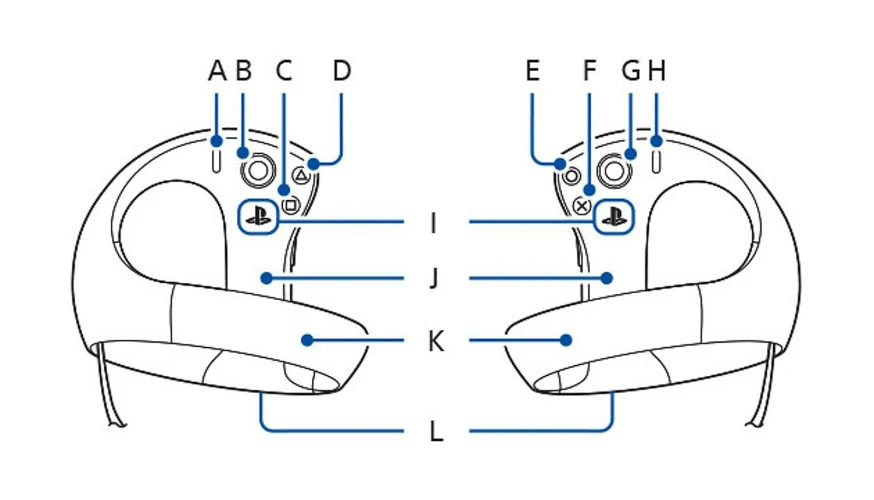
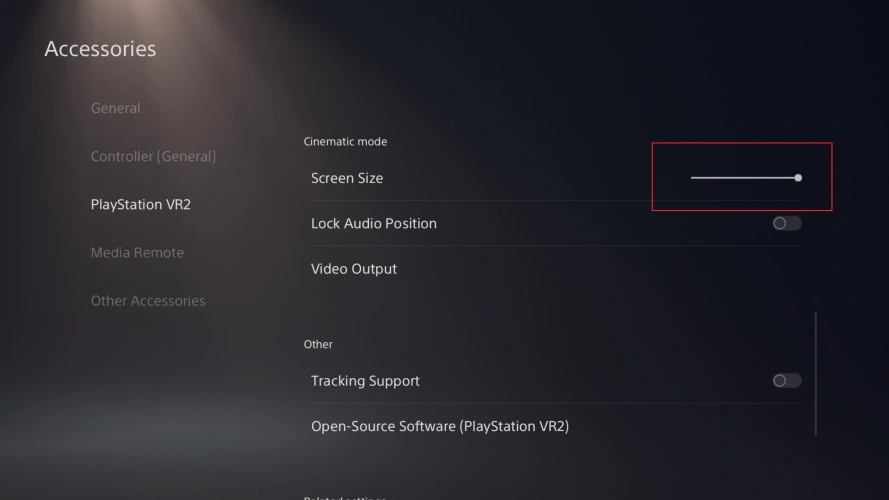
有话要说...